Windows如何在一台电脑访问其他电脑里的虚拟机
1. 前提要求
- 首先两台电脑处于同一局域网;
- 使用xshell或ssh工具连接另一台电脑里的虚拟机。
2. vmware设置
(1) 右键虚拟机 -- 设置 -- 网络适配器 -- 选择NAT模式

(2) 编辑 -- 虚拟机网络编辑器 -- NAT模式 -- 更改设置 -- NAT设置
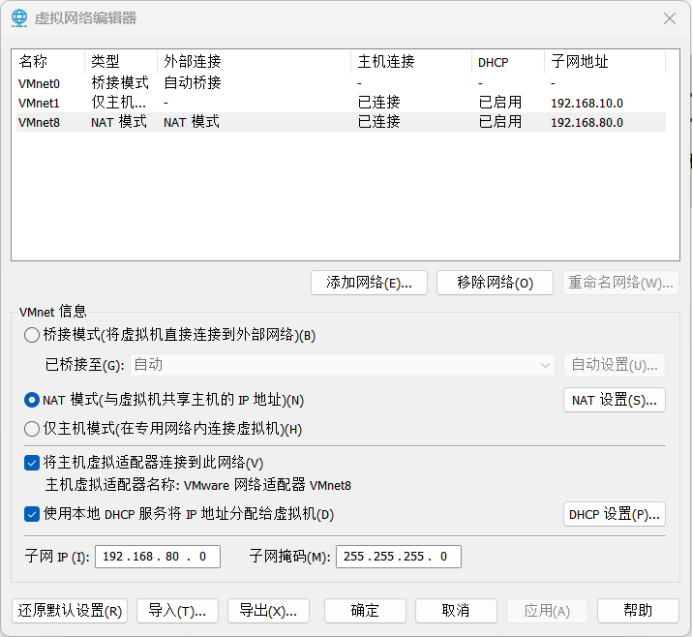
(3) 添加映射端口
使用ssh连接的端口默认是22,所以添加22端口,如果是其他用途则更改为相应端口。
IP地址就是虚拟机的IP地址,确定之后 vmware 的设置就完成了。
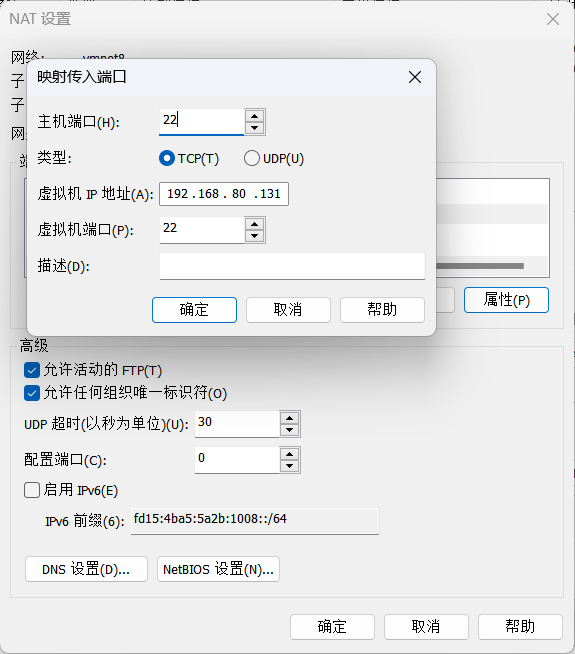
3. Windows防火墙设置
- 搜索控制面板 -- 系统和安全 -- Windows Defender防火墙 -- 高级设置 -- 入站规则 -- 新建规则
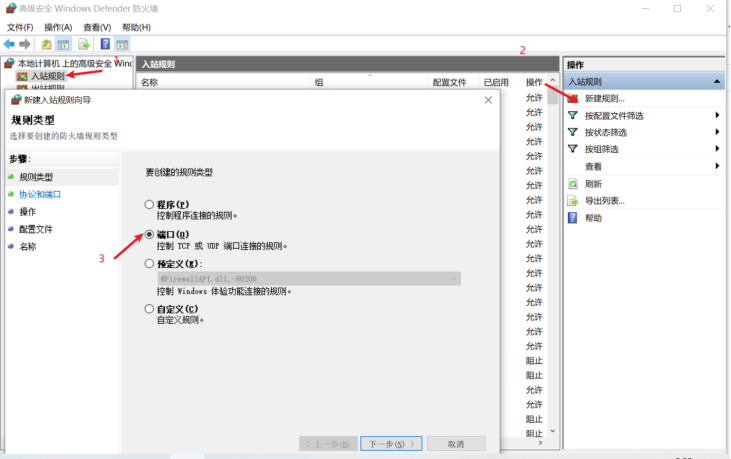
2. 选择“端口” -- 下一步 -- 特定本地端口 -- 填写22,一直下一步,最后输入名称,保存就可以了。
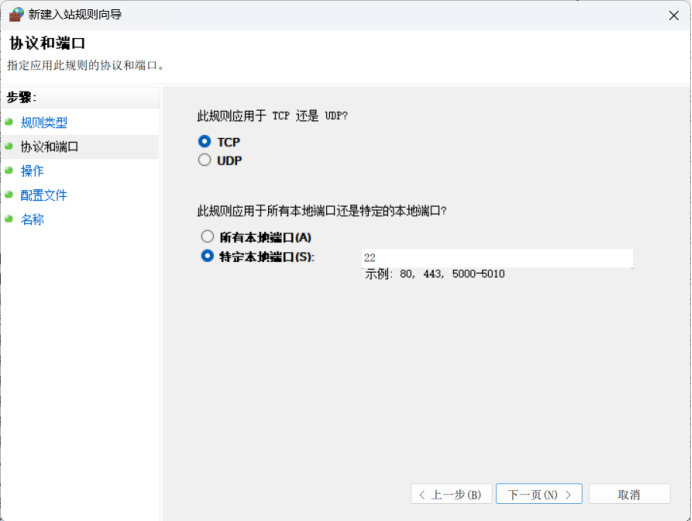
4. 在另外的windows上ssh连接
打开xshell -- 新建连接 -- 填写Windows主机IP地址,连接虚拟机的用户名和密码

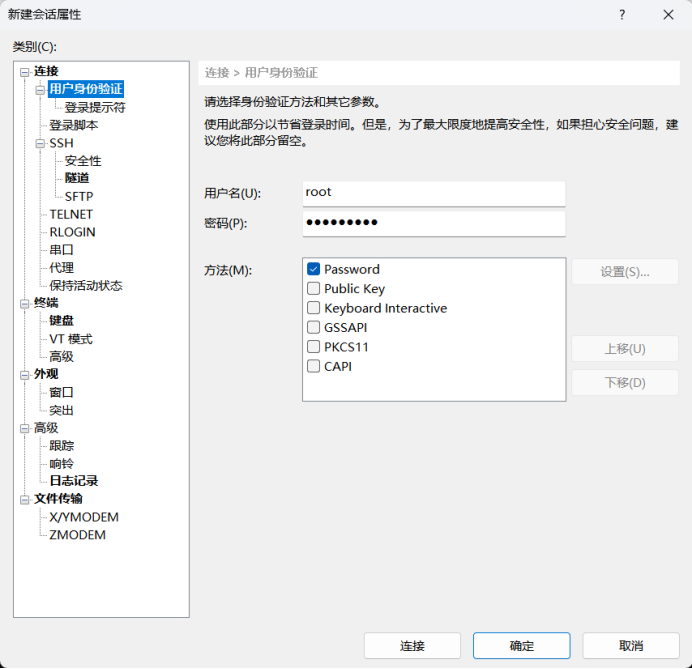
注意:
(1)主机ip填写的是要连接那台机器的物理机IP,而不是虚拟机IP,通过物理机的端口映射到虚拟机上。连接的用户名和密码是虚拟机的用户名密码。
(2)不要使用ping测试,因为可能禁用了ping,所以无法ping通。但是连接时可以连接成功。
本文来自博客园,作者:业余砖家,转载请注明原文链接:https://www.cnblogs.com/yeyuzhuanjia/p/18019777


